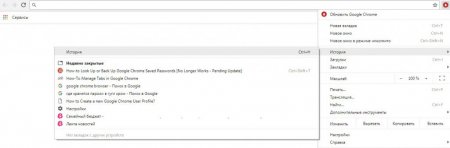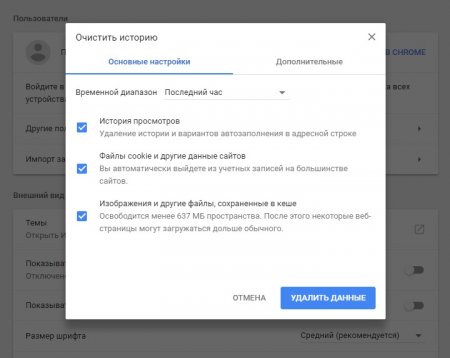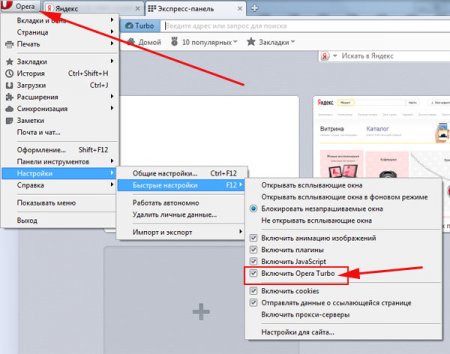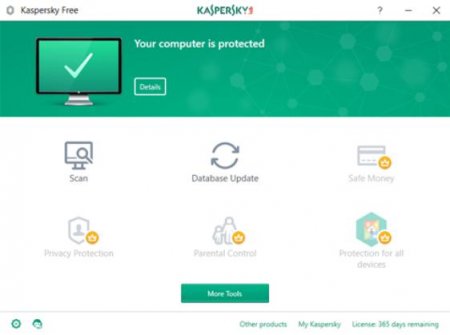Не працює "Яндекс.Музика" – що робити?
Користувачі ПК часто стикаються з різними проблемами та проблемами. Досить часто помилки виникають в браузерах і їх розширеннях. Сьогодні ми постараємося з'ясувати, з яких причин не працює "Яндекс.Музика". Що зробити для налаштування працездатності відповідної утиліти? Розглянемо ситуацію на прикладі Google Chrome.
Опис програми
Що таке Yandex.Music? Дана утиліта була створена спеціально для того, щоб можна було без проблем слухати музику на комп'ютерах і мобільних пристроях. При допомогою сервісу "Яндекс.Музика" можна безкоштовно слухати треки і купувати ліцензійні мелодії. Дуже зручно! Але іноді користувачі скаржаться на те, що у них не працює "Яндекс.Музика". За якихось причин таке може статися? І як виправити становище?Віруси
Перша причина цього збою – це наявність вірусів в операційній системі. Що робити? Можна: перевстановити ОС; здійснити чищення комп'ютера від шкідливих файлів. Зупинимося на другому варіанті. Якщо не працює "Яндекс.Музика", доведеться: Запустити будь-який антивірус і розпочати глибоку перевірку ПК. Видалити всі небезпечні об'єкти. Залишкові файли помістити в "Карантин" і, по можливості, видалити. Перезавантажити комп'ютер. Здійснити перевстановлення браузера. Цей крок не є обов'язковим. Тепер ясно, що робити, якщо не працює "Яндекс.Музика". Це тільки один з можливих варіантів розвитку подій. Він зустрічається не так часто.Кеш і куки
Чому не працює "Яндекс.Музика"? Причина може полягати в заповненому кеші браузера. Що робити в цьому випадку? Необхідно здійснити чистку кеша. Бажано відразу почистити куки. Інструкція щодо втілення задуму в життя "Хромі" виглядає так: Відкрити інтернет-браузер. Натиснути на кнопку, що відповідає за відкриття головного меню програми. Перейти в "Історію". Клацнути по кнопці "Видалити історію". Поставити галочки біля пунктів "Кеш" і "Куки". Клацнути по елементу управління під назвою "Очистити історію". Вже через кілька хвилин можна перезапустити браузер і повторити спробу роботи з Yandex.Music.Реєстр ПК
Не працює "Яндекс.Музика" в "Мозілі" або будь іншому інтернет-браузері? При таких обставинах рекомендується здійснити чищення системного реєстру комп'ютера. Ця операція автоматично торкнеться кеш і куки інтернет-оглядачів. Діяти краще всього наступним чином: Завантажити і запустити CCleaner. Натиснути на кнопку "Аналіз" і "Очищення" по черзі. Закрити працюючу утиліту. Справу зроблено. Всього за кілька секунд користувач зможе очистити реєстр ПК. Тепер Yandex.Music буде працювати справно.Оновлення утиліти
Чому не працює "Яндекс.Музика"? Не виключено, що утиліта потребує оновлення. Або файли відповідного додатка були пошкоджені і тепер чекають відновлення. Можна діяти таким чином: Відкрити офіційну сторінку сервісу "Яндекс.Музики". Завантажити розширення для свого інтернет-оглядача. Здійснити інсталяцію оновлень, слідуючи вказівкам майстра ініціалізації. Важливо: деякі браузери дозволяють видаляти утиліти і оновлювати через пункт меню "Додатки". У випадку з "Хромом" в адресному рядку необхідно написати chrome://plugins, потім знайти "Яндекс.Музику" і натиснути "Видалити". Цей прийом дозволить позбутися від старої версії утиліти.Режим "Турбо"
Чому не працює "Яндекс.Музика"? Власники браузера Opera можуть відчувати труднощі з прослуховуванням треків, якщо у них включений "Турборежим". Як виправити становище? Досить просто вимкнути режим Turbo і спробу відновити роботи з сервісом. Для цього необхідно натиснути на кнопку з написом "Турбо" на панелі інструментів. Після цього налаштування успішно відключена.Adobe Flash
Не працює "Яндекс.Музика"? Найчастіше проблема викликана збоєм роботи "Флеш Плеєра". Щоб виправити ситуацію, можна: Відкрити "Плагіни" в браузері і відключити одну з версій FlashPlayer. Цей крок актуальний при наявності кількох версій відповідного ПЗ. Включити "Флеш Плеєр". Зробити це можна в меню "Плагіни" того чи іншого інтернет-браузера. Зайти на офіційний сайт FlashPlayer завантажити та встановити останню версію плеєра. Як правило, після цього проблема зникає. Що робити, якщо навіть після всіх пророблених дій не працює "Яндекс.Музика" в "Гугл Хром"?Заважають додатки
Наприклад, можна відключити ряд програм і додатків, пов'язаних з інтернет-браузером. Мова йде про такі утиліти: антивірус; брандмауер; використання проксі-сервера. Краще всього відключити всі програми, які використовують підключення до Мережі, але на даний момент у них немає необхідності. Важливо: якщо навіть після цього "Яндекс.Музика" не працює, варто повторно інсталювати браузер, FlashPlayer, Yandex.Music. Зрідка може знадобитися перевстановлення ОС.Цікаво по темі
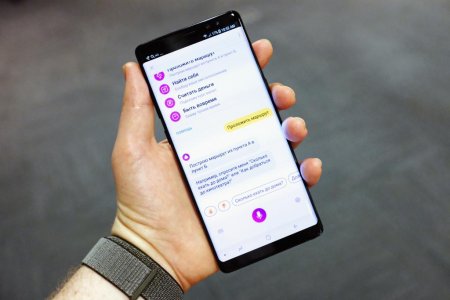
Як скачувати музику з "Яндекс. Музики" та інших медіаресурсів
У даній статті ми розповімо про те, як скачувати музику з «Яндекс. Музики» за допомогою звичайного інтернет-магазину Google Chrome, а також розширень
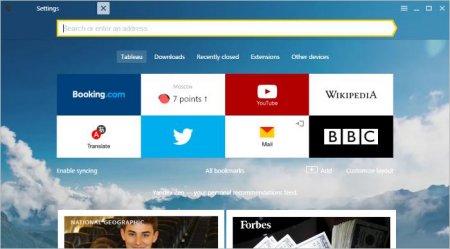
Як вимкнути «Яндекс.Дзен» в «Яндекс-браузері»
Події в сучасному світі стосуються кожного з нас, адже кожна людина – це гвинтик в одному великому механізмі під назвою Світ. А щоб дізнатися, що

Докладно про те, як включити "Флеш Плеєр" в "Яндекс. Браузері"
У наведеній нижче статті піде мова про те, як включити «Флеш Плеєр» в «Яндекс. Браузері», щоб завжди можна було подивитися будь-яку відеозапис без
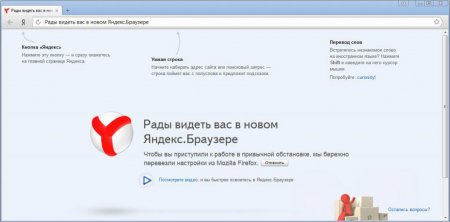
Як включити "Турбо"-режим "Яндекс. Браузер", "Опері" і на ПК
Обійти низькі показники можна за допомогою режиму «Турбо». При його включенні вся інформація з сайтів не скачується на пристрій користувача, а на
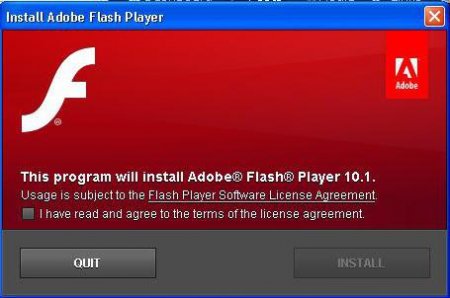
Чому не працює флеш-плеєр в "Яндекс Браузері"?
Флеш-плеєр - програма, з якою стикається майже кожен користувач інтернету. У даній статті ми спробуємо розібратися, чому вона не працює в "Яндекс
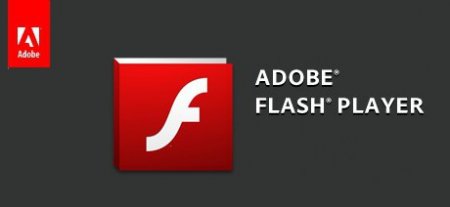
Як включити Flash Player в "Яндекс.Браузері": поради, рекомендації, інструкції
Flash Player - модуль, який грає важливу роль для сучасних браузерів. У даній статті буде розказано про те, як його встановити, включити і оновити в